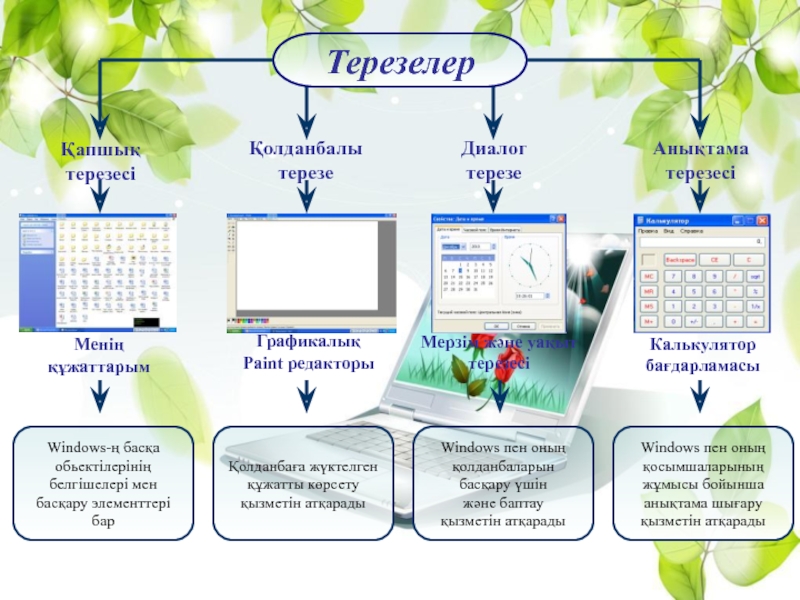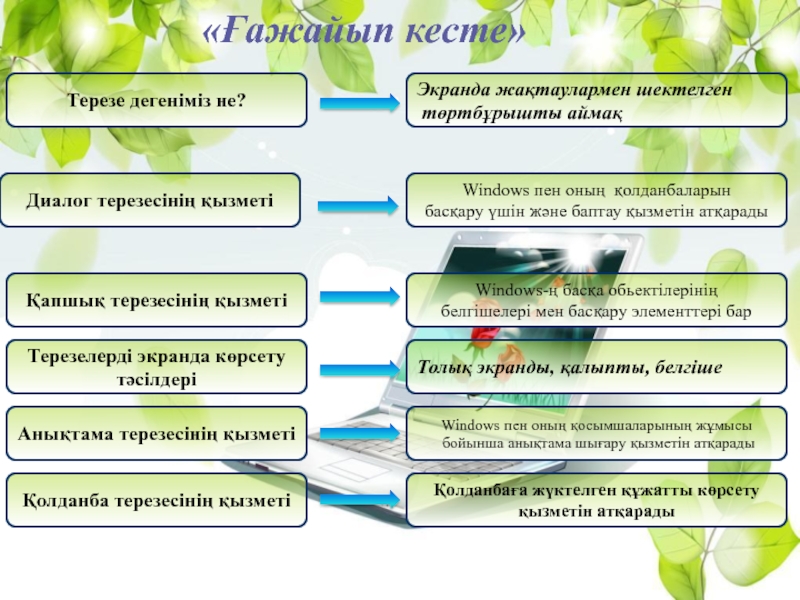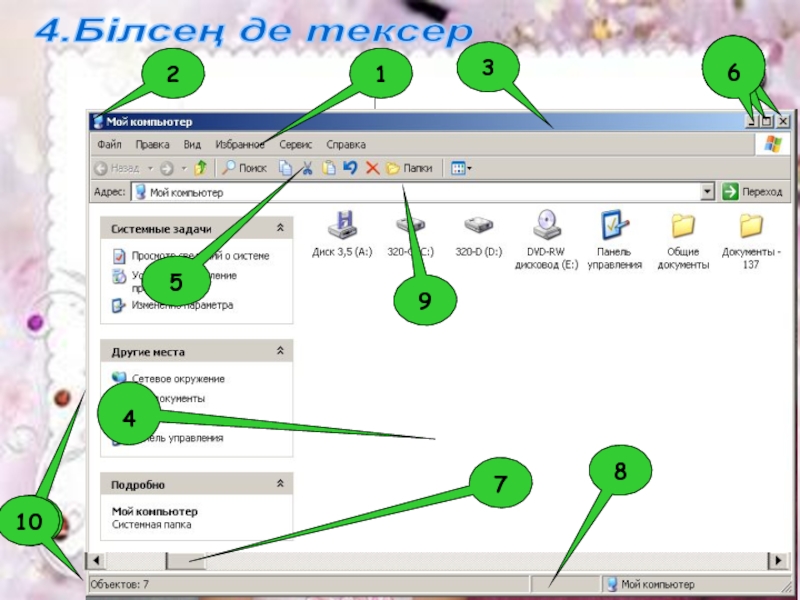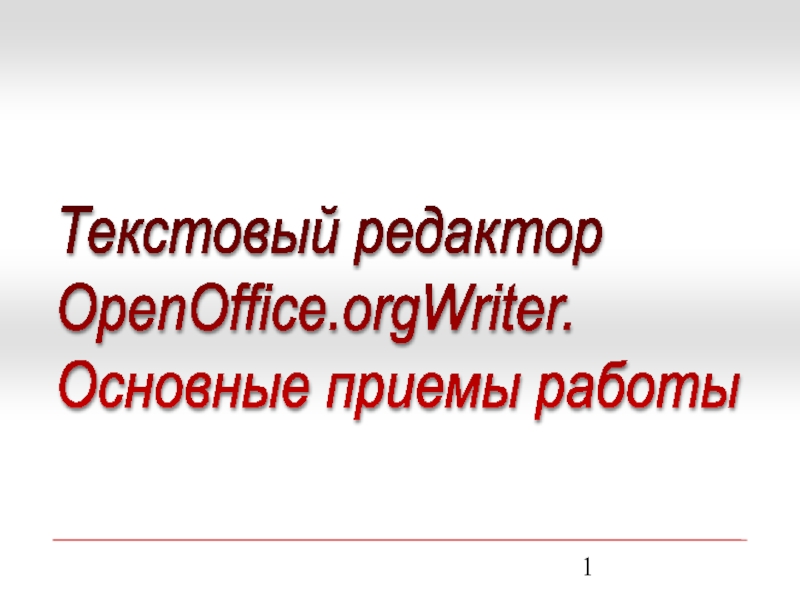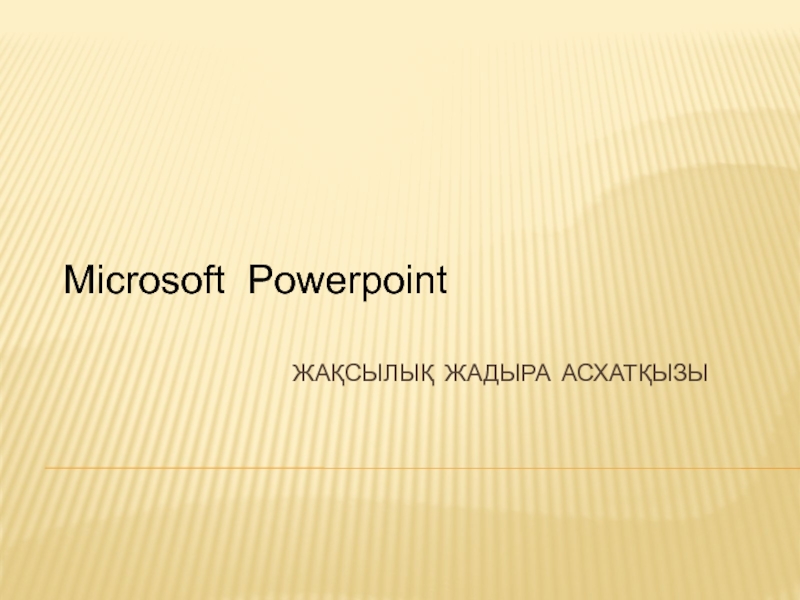негізгісін атаңдар.
А) пернетақта
Ә) тышқан Б) монитор2. Тышқанның батырмаларын не деп атайды?
А) негізгі және көмекші Ә) негізгі және объект Б) көмекші және объект
3. Жүйені жүктегеннен кейін бірінші көретіндерің не?
А) терезе Ә) тіркеу терезесі Б) жұмыс орны
4. Қапшық деген не?
А) ұғым Ә) объектілер қоймасы Б) жұмыс орны
5. Қапшық нешеге бөлінеді?
А) 1 Ә) 3 Б) 2
6. Жабық қапшық қалай көрінеді?
А) терезе түрінде Ә) белгіше түрінде Б) Жималанған күйінде
7. Тышқан нұсқағышы неше пішінде бола алады?
А) 12 Ә) 11 Б) 10
8. Тышқанның көмегімен Windows-дің объектілерімен төмендегі әрекеттерді
орындауға болады.
А) шертуді Ә) белгілеу, жылжыту, қосу, созу, ашу, жабу
Б) таңбашаларды ашу